Календар на Outlook: Как да промените цвета на фона

Ако не харесвате текущия цвят на фона на вашия календар на Outlook, отидете в Настройки и изберете друг цвят.
Възможността да извикате имейлите си е наистина удобна опция. Може би сте изпратили грешна информация на грешен получател. Или може би сте забравили да добавите нещо наистина важно към имейла си, като прикачен файл.
Независимо от причините, които могат да ви накарат да изтеглите имейл, нека всички да бъдем благодарни за тази функция.
Microsoft Outlook е имейл услуга, която поддържа изтегляне на имейли. Има обаче редица условия, които трябва да бъдат изпълнени, за да работи тази функция.
Основни условия за извикване на имейл в Outlook:
Когато извикате имейла, не забравяйте да отметнете следната опция: Кажете ми дали извикването е успешно или неуспешно за всеки получател .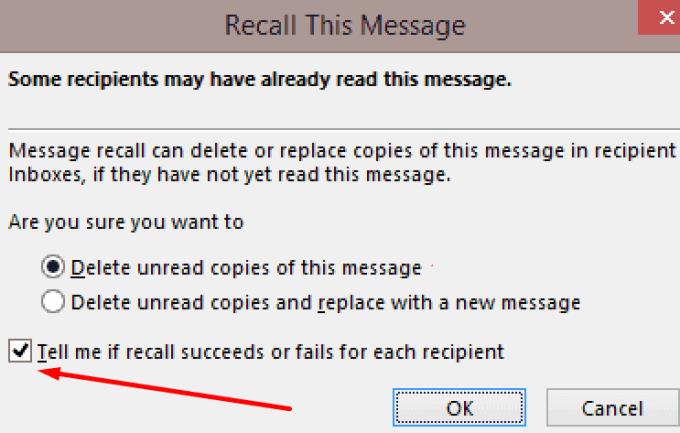
В резултат на това Outlook ще ви изпрати известие за всеки получател. Ако изтеглянето е било успешно, ще видите Спомнете си успех бележка пред обекта.
От друга страна, ако изтеглянето е неуспешно, ще получите отказ Спомнете си бележка.
Като алтернатива, ако сте забравили да отметнете тази опция при извикване на имейла, можете да използвате опцията за проследяване. Отворете папката Изпратени и изберете имейла, който сте си спомнили. След това щракнете върху бутона Проследяване в лентата, за да проверите състоянието на изтегляне.
Забележка : Ако опцията Извикване на това съобщение не е налична за вас, това може да означава едно от двете неща: или нямате акаунт в Exchange, или вашата организация е деактивирала тази опция.
Стартирайте Outlook и щракнете върху папката Изпратени .
Щракнете двукратно върху имейла, който искате да извикате.
Щракнете върху раздела Съобщение .
След това отидете на Действия → Извикване на това съобщение .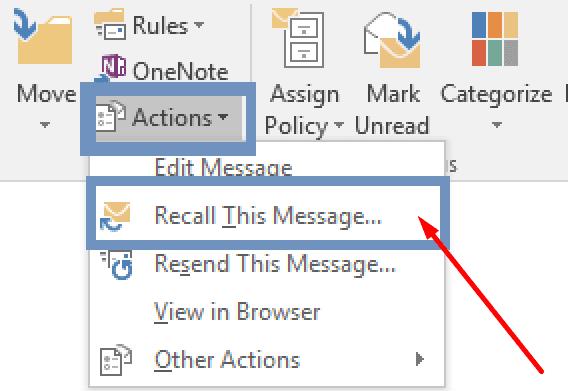
Вече имате две опции:
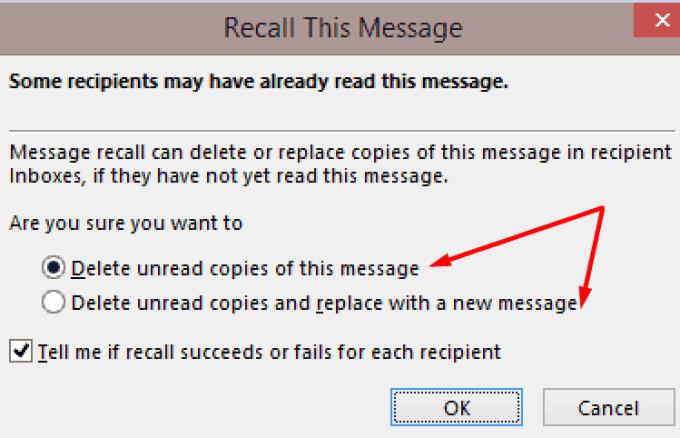
Използването на опцията Recall не гарантира, че получателят няма да получи съобщението. Това също не гарантира, че имейлът ще изчезне от входящата им кутия. Често извикването на имейл е неуспешно.
Най-добрият подход е винаги да проверявате отново имейлите си, преди да ги изпратите. Проверете дали информацията, която изпращате, е правилна. Уверете се, че изпращате имейла до точния човек.
Винаги е най-добре да отделите няколко минути, за да прегледате имейлите си, отколкото да съжалявате, че сте натиснали бутона Изпращане по-късно.
Ако не харесвате текущия цвят на фона на вашия календар на Outlook, отидете в Настройки и изберете друг цвят.
Ако Outlook не може да създаде работния файл, трябва да редактирате кеша на папките на потребителската обвивка и да насочите стойността на низа към валидна директория.
Ако Outlook няма да покаже изображението на вашия подпис, уверете се, че съставяте имейлите си с помощта на HTML формат. След това създайте нов подпис.
Решете проблем, при който не можете да добавяте думи към персонализирания речник в Microsoft Outlook 2016.
Как да изпратите списък с контакти на други хора в Microsoft Outlook 2016 или 2013.
Задайте дали да преглеждате или изпращате имейл в обикновен текст или HTML формат в Microsoft Outlook 2019, 2016 или 365.
Разрешете често срещана грешка, която възниква в Microsoft Outlook 2016 след надстройка до Windows 10.
Как да свържете вашия имейл клиент на Microsoft Outlook 2016 с вашия акаунт в Google Gmail.
За да коригирате Грешка с набора от папки не може да се отвори в Outlook, отворете имейл клиента в безопасен режим и деактивирайте добавките си.
Ако бутонът Начало липсва в Outlook, деактивирайте и активирайте Home Mail на лентата. Това бързо решение помогна на много потребители.
Разрешете тази операция е отменена поради ограничения, които са в сила на този компютър. грешка при избор на връзка в Microsoft Outlook 2016.
Ако вашето настолно приложение Outlook няма да ви позволи да изтриете събитията в календара си, използвайте уеб приложението. Ако проблемът продължава, актуализирайте и поправете Office.
Как да импортирате и експортирате данни в Microsoft Outlook 2016.
Как да отстраните проблем с стартирането на Microsoft Outlook в MacOS High Sierra.
Изображенията не се зареждат във вашите имейл съобщения на Microsoft? Този урок ви показва няколко причини това може да се случи и как да го поправите.
Тъй като Microsoft инвестира повече ресурси в своите приложения за управление на задачи, никога не е било по-доброто време за използване на Outlook Tasks. Когато се комбинира с Microsoft To-Do,
Показваме ви подробни стъпки за това как да извикате имейл съобщение, изпратено от Microsoft Outlook 2016.
Поправете често срещан проблем, когато се опитвате да прегледате прикачените файлове в Microsoft Outlook.
Контролирайте звука за известяване по имейл в имейл клиента на Microsoft Outlook 2016.
Предлагаме три различни начина, по които можете да синхронизирате контактите между вашия iPhone и Microsoft Outlook.
Научете как да поправите кода за грешка на OneDrive 0x8004de88, за да можете отново да използвате вашето облачно хранилище.
Намерете тук подробни инструкции за промяна на User Agent String в браузъра Apple Safari за MacOS.
Често ли получавате грешката „Съжаляваме, не можахме да се свържем с вас“ в MS Teams? Опитайте тези съвети за отстраняване на проблеми, за да се отървете от този проблем сега!
В момента не е възможно да се деактивират анонимни въпроси в събитията на живо в Microsoft Teams. Дори регистрираните потребители могат да задават анонимни въпроси.
Ако LastPass не успее да се свърже с своите сървъри, изчистете локалния кеш, актуализирайте мениджъра на пароли и деактивирайте разширенията на браузъра си.
Spotify може да бъде досадно, ако се отваря автоматично всеки път, когато стартирате компютъра си. Деактивирайте автоматичното стартиране, като следвате тези стъпки.
За много потребители, актуализацията 24H2 прекратява автоматичния HDR. Тази ръководство обяснява как можете да решите този проблем.
Трябва ли да планирате повтарящи се срещи в MS Teams с едни и същи участници? Научете как да настроите повтаряща се среща в Teams.
Ние ви показваме как да промените цвета на маркирането за текст и текстови полета в Adobe Reader с това ръководство стъпка по стъпка.
Чудите се как да интегрирате ChatGPT в Microsoft Word? Това ръководство показва точно как да го направите с добавката ChatGPT за Word в 3 лесни стъпки.



























